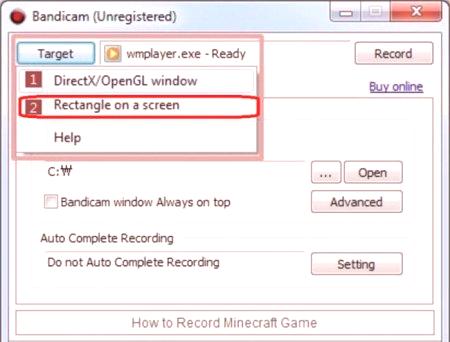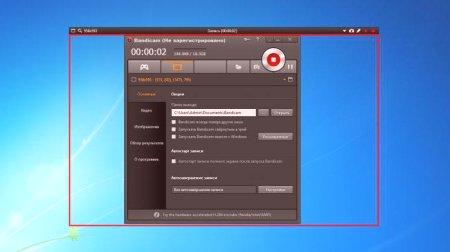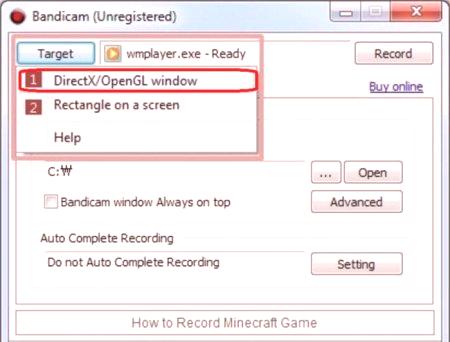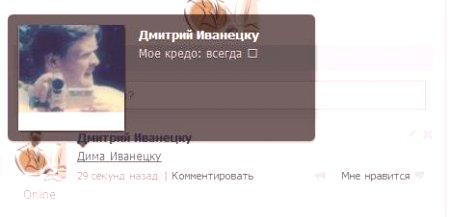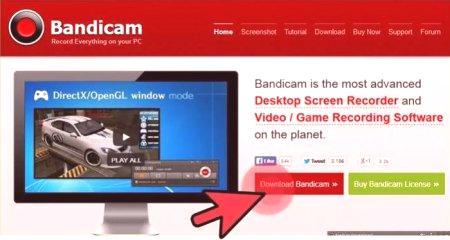U naše vrijeme, računalne igre su više nego zabavne, mnogi ljudi su zaradili novac za njih, uzimajući video i poučavanje na internetu. Kako bi se olakšalo snimanje, stvoren je program Bandicam. Njegova glavna svrha je snimanje videozapisa s monitora računala. Međutim, neiskusni korisnici imaju problema s ispravnim podešavanjem programa, što smanjuje kvalitetu njihovih kreacija. U ovom će se članku prikazati najbolja postavka za Bandikama, tako da se čak i video početnik može prikazati na najbolji način. Bit će detaljno opisani svi aspekti fleksibilne postavke programa i savjeti za pravilno snimanje videozapisa.
Odgovarajuće igre
Prije rasprave o konfiguriranju postavki Bandicama, vrijedi dotaknuti temu kako se proces snimanja odvija na interakcijama softvera i operativnog sustava. Dno crta je da kada jednom instalirate program, on se implementira u registar samog operativnog sustava. Tamo ih zanima samo video prijenos, koji se prenosi s grafičke kartice na monitor. Osim toga, program može paralelno snimati zvuk iz oba sustava i iz vanjskih uređaja: mikrofona, slušalica ili web kamera. Nažalost, zbog činjenice da je softver u izravnoj interakciji s registrom računala, antivirusni program ponekad ga prepoznaje kao štetan softver, što, naravno, izuzetno otežava snimanje videozapisa. Stoga preporučujemo samo jednu stvar - u trenutku isključivanja videozapisaantivirusni softver, ali za neke korisnike može izazvati bijes. Ako se videozapis normalno snima, možete se suzdržati od ove preporuke.
Kako postaviti Bandicam
Sada možete izravno govoriti o tome kako su postavljene postavke Bandicama. Općenito, ništa komplicirano o tome, koristeći naše upute, možete podesiti zvuk i video.
Snimanje objekata u okviru
Prije snimanja igara, prijavite se u postavke programa i promijenite postavke prema svojim zahtjevima. Sada ćemo govoriti o postavkama za slučajeve kada odlučite snimati objekte označene okvirom.
Dakle:
Prijavite se u program iu gornjem lijevom kutu pronađite gumb "Cilj". Kliknite na njega u popisu "Regija zaslona". Pojavit će se prozor za snimanje. Sada možete promijeniti visinu i širinu. Postavite prozor za snimanje tako da zadovoljava vaše potrebe.Sada morate samo kliknuti na ikonu "Snimak" ili "Snimanje". To jest, ako želite snimiti snimku odabranog područja, tada kliknite "Snimak", inače započnite snimanje.
Kada se odlučite zaustaviti snimanje, kliknite na crni kvadrat. Nakon toga, videozapis će biti spremljen na vaš tvrdi disk. Kako ne biste dugo gledali, možete izravno kliknuti na gumb "Otvori" ispred opcije "Izlazna mapa" u programu. Dakle, predstavljena je postavka "Bandicam" za snimanje videa pomoću okvira, ali sada ćemo govoriti o načinu rada prozora.
Snimanje u okna modu
Da bi provesti anketu u prozoru, on prvo mora uhvatiti. U tu svrhu:
Open "Bandykam". Kliknite "svrhu". Odabir "prozor" Direct /OpenGL. Određivanje željeni pokazivača okvira pucati. Kliknite na lijevu tipku miša.Nakon što to učinite, u „Bandykam” će biti naziv snimljene prozor ako ispunjava svoj izbor, to znači da ste učinili sve što je pravo. Ostaje samo pritisnuti „record”, a početak snimanja.
Uzimajući video igre
Što se tiče snimanja video igre, sve je isto kao i za hvatanje odabrani prozor. Razlika je samo jedan: nakon odabira načina snimanja, otvorite igru i umjesto navođenja temu, pritisnite F12. Zaustavljanje snimanja pritiskom na tipku. Usput, ako je video kad svira lahaet ili nikakav zvuk Bandykam „kliknite na” Postavke „u” usluga „odaberite MPEG-1 i stavi kvačicu ispred” snimanje zvuka”. Nakon toga sve bi trebalo nalahodytysya.